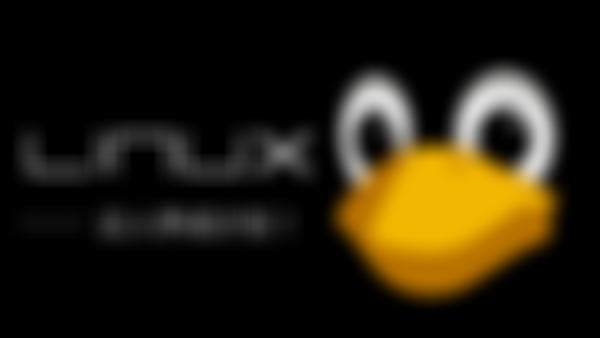-
软件包的选择
查看全部 -
drwxr-xr-x 2 root root 4096 Feb 13 16:00 bin
2 代表引用计数
root 文件主人
root 文件所属组
4096 表示文件的大小(单位是字节)
Feb 13 16:00——文件最后一次修改时间
最后一列——文件名
ls -l 不加文件后缀 表示当前文件位置
ls -l install.log表示对后缀文件进行操作
命令格式:
命令【选项】【参数】
ls -a 显示全部文件
liunx中 "."开头的文件是隐藏文件
隐藏文件是系统文件 不要误操作
ls -l /etc/ 显示目录全部文件的信息
ls -ld /etc/显示该目录的全部信息
-rw-r--r--.
最后的“.”代表ACL权限
文件信息一共是10位
其中第一位是文件类型:
文件类型在Linux中共有七种
三种最为常用
- 表示 文件
d表示 目录
l表示 软链接文件(相当于快捷方式)
后边9位 每三位为一组
第一个三位:U所有者所具有的权限 user
第二个三位:g所有组 group
第三个三位:o其他人 other
r表示读 read
w表示写 write
x表示执行 execute
查看全部 -
[root@localhost~]#
root: 当前登录用户
localhost: 主机名
~ 当前所在目录(家目录)
# 超级用户的提示符
$ 普通用户的提示符
查看全部 -
目录就是文件夹
建立目录:mkdir:make directories
创建递归目录:mkdir -p japan/cangls(在当前目录中没有这个上级文件japan 连上级文件和下级文件一起创立)
切换目录:cd——change directory
ctrl + L 进行清屏
查看全部 -
ls[选项][文件或目录]
选项:
-a 显示所有文件,包括隐藏文件
-l 显示详细信息
-d 查看目录属性(查看当前的文件权限等信息)
-h 人性化显示文件大小
-i 显示inode (查看文件的ID号)
查看全部 -
VMware的特点:
不需要重新分区或重新开机就可以在同一台PC上使用两种以上的操作系统
本机系统可以和虚拟机系统网络通信
可以设定并且随时修改虚拟机操作系统的硬件环境(例如:可以调整内存大小 但是最大内存要小于 本机内存减去本机操作系统的使用内存 windows 一般小于2GB)
快照——因为liunx的管理员权限要比windows大的多,所以我们很容易把一个操作系统玩崩溃了,一旦崩溃我们就可以通过虚拟机的快照快速回复操作系统
建议VMware最低配置:
CPU:主频为1GHz以上
内存:2GB以上
硬盘:建议分区空闲空间8GB以上
查看全部 -
总结
分区:把大硬盘分为小的逻辑分区
格式化:写入文件系统
分区设备文件名:给每个分区定义设备文件名
挂载:给每个分区分配挂载点
查看全部 -
挂载
必须分区
/(根分区)
swap分区(交换分区 内存2倍 不超过2GB)
推荐分区
/boot(启动分区 200MB)
Linux中把目录作为盘符 挂载点
把盘符和分区连接在一起的过程 称之为挂载
把目录称之为挂载点
查看全部 -
Linux中“/”代表根目录
全部的硬件 都放在/dev/ 这个文件下
SATA接口 500兆B/秒
查看全部 -
windows的文件系统 文件格式
FAT16 最大只能支持2GB的分区
FAT32 单个文件大小不能超过4GB
NTFS windows中最先进的文件系统 支持更大的分区及更大的单个文件
Linux的文件系统 文件格式
EXT2<EXT3<EXT4
文件系统格式化时:
1 把全部空间分成基本单元(默认4kb 可以修改)
2 在每个柜子门上 增加了一张二维表格:
文件ID i节点 node
文件修改时间
文件权限
格式化 会把数据清空 但他是为了写入文件系统
查看全部 -
Linux严格区分大小写
Linux中所有内容以文件形式保存 包括硬件(一切皆文件)
linux不靠扩展名区分文件类型(靠权限区分文件类型)
以下是一些约定速成的表示方法,主要是方便管理员看!
压缩包:*.gz *.bz2 *.tar.bz2 *.tgz
二进制软件包: .rpm
网页文件:*.html *.php
脚本文件:*.sh
配置文件:*.conf
Windows下的程序不能直接在Linux中安装和运行
查看全部 -
grep 【选项】 字符串 文件名 在文件中匹配符合条件的字符串
-i 忽略大小写
-v 排除指定字符串
查看全部 -
find 【搜索范围】 【搜索条件】
find / -name instal.log
* 匹配任意内容
? 匹配任意一个字符
【】 匹配任意一个中括号内的字符
find / -name “instal.log*”
find / -iname instal.log 不区分大小写
find / -user root 按照所有者搜索
find / -nouser 查找没有所有者的文件
find /var/log/ -mtime +10 查找10天前修改的文件
-10 10天内修改文件
10 10天当天修改的文件
atime 文件访问时间
ctime 改变文件属性
find . -size 25k 查找当前目录文件大小是25kb的文件
find . -inum 262422 查找当前目录i节点是262422的文件
find . -size +20k -a -size -50k 查找当前目录下,大于20kb且小于50kb的文件
-a and
-o or
find . -size +20k -a -size -50k -exec ls -l {} \; 查找当前目录下,大于20kb且小于50kb的文件并且显示详细信息
查看全部 -
whereis 命令名(搜索命令所在路径及帮助文档所在位置)
-b 只查找可执行文件
-m 只查找帮助文件
whoim 当前用户是谁
whatis 命令的作用
which 命令所在位置和命令的别名
查看全部 -
locate 【文件名】 在后台数据库中按文件名搜索
updatedb 强制更新数据库
查看全部
举报